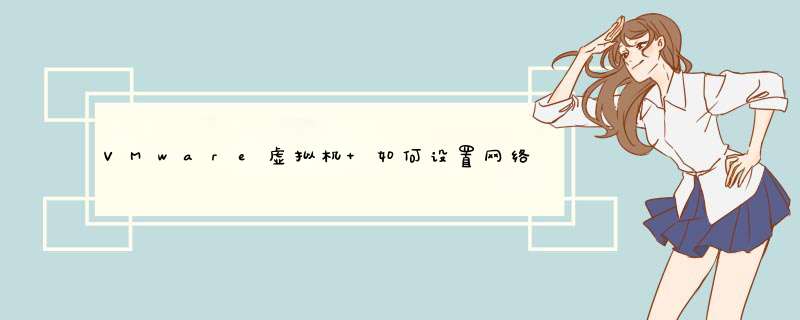
VMware虚拟机设置网络方法:
1、上网方式设成HOST-ONLY。
2、主机物理网卡设置共享(如图2)家庭网络连接选择VMnet1的连接。
3、设置VMnet1的IP地址,不要和物理网卡设在同一个网段。
4、在虚拟机里将网卡的地址设成跟VMnet1同一个网段,网关设成VMnet1的地址,DNS根据当地情况设置。
11 搭建NFS服务器NFS(Network FileSystem,网络文件系统)是由SUN公司发展,并于1984年推出的技术,用于在不同机器,不同 *** 作系统之间通过网络互相分享各自的文件。NFS设计之初就是为了在不同的系统间使用,所以它的通讯协议设计与主机及 *** 作系统无关。
NFS分服务器和客户机,当使用远端文件时只要用mount命令就可把远端NFS服务器上的文件系统挂载在本地文件系统之下, *** 作远程文件与 *** 作本地文件没有不同。NFS服务器所共享文件或目录记录在/etc/exports文件中。
嵌入式Linux开发中,会经常使用NFS,目标系统通常作为NFS客户机使用,Linux主机作为NFS服务器。在目标系统上通过NFS,将服务器的NFS共享目录挂载到本地,可以直接运行服务器上的文件。在调试系统驱动模块以及应用程序,NFS都是十分必要的,并且Linux还支持NFS根文件系统,能直接从远程NFS root启动系统,这对嵌入式Linux根文件系统裁剪和集成也是十分有必要的。
安装nfs-kernel-server:
ky@ubuntu:~$ sudo apt-get install nfs-kernel-server
设置NFS-Server目录。修改/etc/exports文件,在其中增加NFS服务器目录。 一个NFS服务器可以共享多个NFS目录,在/etc/exports文件中,每个目录的设置独占一行,编写格式如下:
NFS共享目录路径 客户机IP或者名称(参数1,参数2,,参数n)
说明:
q NFS共享目录可以是主机的任何一个目录,为了方便使用,最好将权限设置为777。
q 客户机指的是可以访问共享目录的客户机的IP或者主机名,可以是指定的IP或者主机名。如果使用IP,可以使用通配符。假如指定IP为1921681x的客户机可以访问,可以写成1921681,如果设置为,则表示任何客户机都可以访问。
q 访问参数可以是一个,也可以是多个,用逗号分开。可能的参数和说明如 REF _Ref286733518 \h 表 5108D0C9EA79F9BACE118C8200AA004BA90B02000000080000000E0000005F005200650066003200380036003700330033003500310038000000 所列。
表 STYLEREF 1 \s 5 SEQ 表 \ ARABIC \s 1 1 NFS设置参数和说明
参数
说明
ro
只读访问
rw
读写访问
sync
所有数据在请求时写入共享
async
nfs在写入数据前可以响应请求
secure
nfs通过1024以下的安全TCP/IP端口发送
insecure
nfs通过1024以上的端口发送
wdelay
如果多个用户要写入nfs目录,则归组写入(默认)
no_wdelay
如果多个用户要写入nfs目录,则立即写入,当使用async时,无需此设置
hide
在nfs共享目录中不共享其子目录
no_hide
共享nfs目录的子目录
subtree_check
如果共享/usr/bin之类的子目录时,强制nfs检查父目录的权限(默认)
no_subtree_check
不检查父目录权限
all_squash
共享文件的UID和GID映射匿名用户anonymous,适合公用目录
no_all_squash
保留共享文件的UID和GID(默认)
root_squash
root用户的所有请求映射成如anonymous用户一样的权限(默认)
no_root_squash
root用户具有根目录的完全管理访问权限
anonuid=xxx
指定nfs服务器/etc/passwd文件中匿名用户的UID
anongid=xxx
指定nfs服务器/etc/passwd文件中匿名用户的GID
假定NFS共享目录是/home/ky/nfs,允许所有客户机访问,/etc/exports文件可写为:
/home/ky/nfs (rw,sync,no_subtree_check, no_root_squash)
启动NFS服务器。启动portmap(如果有必要)和nfs-kernel-server服务:
ky@ubuntu:~$ sudo service portmap start
ky@ubuntu:~$ sudo service nfs-kernel-server start
本地验证NFS服务器。将NFS服务器目录挂载到本机另外一个目录下,可以看到挂载点目录下可以看到NFS服务器目录中的文件。
ky@ubuntu:~$ ls /home/ky/nfs/
aaaa
ky@ubuntu:~$ sudo mount -t nfs 127001:/home/ky/nfs /mnt
ke@ubuntu:~$ ls /mnt
aaaa
ky@ubuntu:~$ sudo umount /mnt/
用开发板验证NFS服务器是否可用。启动开发板,进入系统,配置好开发板的IP地址后,用mount命令挂载NFS服务器的NFS目录:
target# mount -t nfs 19216813:/home/ky/nfs /mnt -o nolock
target# ls /mnt
kingyee
target# umount /mnt/
挂载成功后,可以在开发板的/mnt目录下看到NFS服务器上的文件。
说明,使用开发板与虚拟机安装的客户系统进行NFS挂载,需要将虚拟网卡设置为Bridged模式,并建议使用静态IP地址。
如果在使用中需要增加新的NFS共享目录,直接修改/etc/exports文件即可。修改该文件后,可以不用重启NFS服务,用exportfs命令读取/etc/exports文件,重新共享输出。exportfs命令语法如下:
exportfs [-aruv]
选项说明:
-a:全部挂载(或卸载) /etc/exports的设置;
-r:重新挂载/etc/exports的设置;
-u:卸载某一个目录;
-v:在输出的时候,把共享目录显示出来。
如果NFS已经启动,修改了/etc/exports文件,执行如下命令,新的设置即可生效:
ky@ubuntu:~$ exportfs -ravmware为我们提供了三种网络工作模式,它们分别是:Bridged(桥接模式)、NAT(网络地址转换模式)、Host-Only(仅主机模式)。
打开vmware虚拟机,我们可以在选项栏的“编辑”下的“虚拟网络编辑器”中看到VMnet0(桥接模式)、VMnet1(仅主机模式)、VMnet8(NAT模式),那么这些都是有什么作用呢?其实,我们现在看到的VMnet0表示的是用于桥接模式下的虚拟交换机;VMnet1表示的是用于仅主机模式下的虚拟交换机;VMnet8表示的是用于NAT模式下的虚拟交换机。
同时,在主机上对应的有VMware Network Adapter VMnet1和VMware Network Adapter VMnet8两块虚拟网卡,它们分别作用于仅主机模式与NAT模式下。在“网络连接”中我们可以看到这两块虚拟网卡,如果将这两块卸载了,可以在vmware的“编辑”下的“虚拟网络编辑器”中点击“还原默认设置”,可重新将虚拟网卡还原。
什么是桥接模式?桥接模式就是将主机网卡与虚拟机虚拟的网卡利用虚拟网桥进行通信。在桥接的作用下,类似于把物理主机虚拟为一个交换机,所有桥接设置的虚拟机连接到这个交换机的一个接口上,物理主机也同样插在这个交换机当中,所以所有桥接下的网卡与网卡都是交换模式的,相互可以访问而不干扰。在桥接模式下,虚拟机ip地址需要与主机在同一个网段,如果需要联网,则网关与DNS需要与主机网卡一致。其网络结构如下图所示:
接下来,我们就来实际 *** 作,如何设置桥接模式。
首先,安装完系统之后,在开启系统之前,点击“编辑虚拟机设置”来设置网卡模式。
点击“网络适配器”,选择“桥接模式”,然后“确定”
在进入系统之前,我们先确认一下主机的ip地址、网关、DNS等信息。
然后,进入系统编辑网卡配置文件,命令为vi /etc/sysconfig/network-scripts/ifcfg-eth0 (这里可能有些不同,找到 ifcfg-eth 开头的文件即可)
添加内容如下:
编辑完成,保存退出,然后重启虚拟机网卡,使用ping命令ping外网ip,测试能否联网。
这就是桥接模式的设置步骤,相信大家应该学会了如何去设置桥接模式了。桥接模式配置简单,但如果你的网络环境是ip资源很缺少或对ip管理比较严格的话,那桥接模式就不太适用了。如果真是这种情况的话,我们该如何解决呢?接下来,我们就来认识vmware的另一种网络模式:NAT模式。
NAT技术应用在internet网关和路由器上,比如1921680123这个地址要访问internet,它的数据包就要通过一个路由器,而路由器拥有一个能访问internet的ip地址,这样的路由器就要在收发数据包时,对数据包的IP协议层数据进行更改(即 NAT),以使私有网段的主机能够顺利访问internet。
刚刚我们说到,如果你的网络ip资源紧缺,但是你又希望你的虚拟机能够联网,这时候NAT模式是最好的选择。NAT模式借助虚拟NAT设备(就是一个路由器)和虚拟DHCP服务器,使得虚拟机可以联网。其网络结构如下图所示:
在NAT模式中,主机网卡直接与虚拟NAT设备相连,然后虚拟NAT设备与虚拟DHCP服务器一起连接在虚拟交换机VMnet8上,这样就实现了虚拟机联网。
那么我们会觉得很奇怪,为什么需要虚拟网卡VMware Network Adapter VMnet8呢?原来我们的VMware Network Adapter VMnet8虚拟网卡主要是为了实现主机与虚拟机之间的通信。在之后的设置步骤中,我们可以加以验证。
将虚拟机的网络连接模式修改成NAT模式,点击“编辑虚拟机设置”。
点击“网络适配器”,选择“NAT模式”
然后开机启动系统,编辑网卡配置文件,命令为vi /etc/sysconfig/network-scripts/ifcfg-eth0
具体配置时,IP设置与vmnet8同网段,网关设置成vmnet8的网关(在“虚拟网络设置”里的Net选项卡里能找到Gateway)通常是xxxxxxxxx2。
子网掩码设置与VMnet8相同(设置好IP地址后,子网掩码自动生成) DNS设置与主机的相同。
之前,我们说过VMware Network Adapter VMnet8虚拟网卡的作用,那我们现在就来测试一下。
Host-Only模式其实就是NAT模式去除了虚拟NAT设备,然后使用VMware Network Adapter VMnet1虚拟网卡连接VMnet1虚拟交换机来与虚拟机通信的,Host-Only模式将虚拟机与外网隔开,使得虚拟机成为一个独立的系统,只与主机相互通讯。其网络结构如下图所示:
通过上图,我们可以发现,如果要使得虚拟机能联网,我们可以将主机网卡共享给VMware Network Adapter VMnet1网卡,从而达到虚拟机联网的目的。接下来,我们就来测试一下。
首先设置“虚拟网络编辑器”,可以设置DHCP的起始范围。
然后设置虚拟机为 Host-Only模式。
然后修改 ifcfg-eth0 文件,设置ip等:
将虚拟机IP设置与VMnet1同网段,网关设置成VMnet1的网关相同,其余设置与VMnet1相同,DNS设置与主机相同。
例如:VMnet1 IP:172162491 Gateway :172162492
那么虚拟机 IP:17216249100 Gateway: 172162492
Host-only 这种方式,虚拟机连接不到外网,通过下面设置可以使虚拟机连接外网。
我们可以看到上图有一个提示,强制将VMware Network Adapter VMnet1的ip设置成1921681371,那么接下来,我们就要将虚拟机的DHCP的子网和起始地址进行修改,点击“虚拟网络编辑器”
重新配置网卡,将VMware Network Adapter VMnet1虚拟网卡作为虚拟机的路由。
重启网卡,然后通过 远程工具测试能否联通外网以及与主机通信。
欢迎分享,转载请注明来源:内存溢出

 微信扫一扫
微信扫一扫
 支付宝扫一扫
支付宝扫一扫
评论列表(0条)